많은 사용자가 자주 직면합니다.RDP 클라이언트와 같은 개념이지만 때로는 이러한 프로그램이 무엇인지 완전히 이해하지 못합니다. RDP 클라이언트가 무엇인지 고려해 보겠습니다 (Windows XP 및 7을 운영 체제의 운영 환경으로 간주). 마지막으로 대체 응용 프로그램 목록이 제공됩니다.
RDP 클라이언트 : 클라이언트 란 무엇이며 필요한 이유
그러한 본질에 대한 이해를 결정하려면프로그램의 경우 약어 RDP를 해독하기 만하면됩니다. 실제로 다른 터미널이나 모바일 장치에서 원격 데스크톱에 연결할 수있는 특수 프로토콜 (원격 데스크톱 프로토콜)입니다.

그러나 액세스에 대해서만 이야기하려면"데스크탑"에 약간 잘못되었습니다. 이 유형의 거의 모든 프로그램 (Windows XP 7 이상용 RDP 클라이언트)을 사용하면 시스템의 모든 기능과 설정은 물론 원격 컴퓨터에 저장된 정보에 액세스 할 수 있습니다. 또한 원격 터미널, 스마트 폰 또는 태블릿에서 사용 가능한 모든 매개 변수를 제어 할 수 있습니다. 설정은 매우 유사합니다 (예를 들어 Windows 7 용 "기본"RDP 클라이언트 또는 타사 소프트웨어 제품을 사용하는 경우).
Windows XP 용 예비 업데이트
모든 프로세스가 최대한 자동화되기 때문에 일반적으로 이러한 유형의 응용 프로그램을 설정하는 데 문제가 없습니다. 그러나 여전히 약간의 뉘앙스에주의를 기울여야합니다.

Windows XP에서는 SP3이 설치된 경우에도클라이언트 버전 6.1이 제공됩니다. RDP 7.0 클라이언트는 수동 모드에서만 설치할 수 있습니다. 안타깝게도 공식 Microsoft 웹 사이트에서 업데이트를 다운로드 할 때 종종 문제가 발생하므로 다른 소스에서 업데이트를 다운로드 할 수 있습니다. 이 경우 시스템의 비트를 고려한 업데이트 패키지 KB969084 (85)를 의미합니다.
에 제시된 파일을 다운로드 한 후실행 가능 버전 (EXE)을 실행하고 업데이트 프로세스가 완료 될 때까지 기다리십시오. 설치가 완료되면 반드시 컴퓨터 나 노트북을 재부팅해야합니다. Windows XP의 버전 7.0은 10 번째 버전의 시스템이 탑재 된 터미널에도 원격 액세스를 허용합니다.
Windows 7 용 내장 RDP 클라이언트 : 초기 시스템 설정
"seven"에는 자체 프로그램도 있습니다.원격 액세스. 그러나 XP에서 RDP 클라이언트를 버전 7.0으로 업그레이드 할 수있는 경우 기본 버전은 7.1이며 특수 유틸리티 MsTsc.exe의 형태로 제공됩니다.
그러나 설정을 시작하기 전에 다음으로 이동해야합니다."제어판"을 클릭하고 "시스템"섹션을 선택합니다. 또한 "데스크톱"에있는 아이콘을 클릭하여 컴퓨터 속성 메뉴를 통해 액세스 할 수 있습니다.
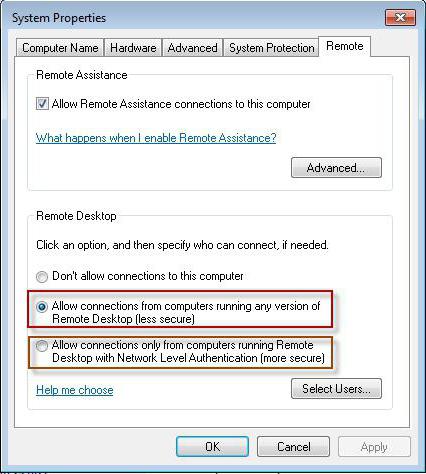
왼쪽에는 리모컨을 구성하는 섹션이 있습니다.액세스하려면 해당 탭에서이 작업 및 원격 지원 연결에 대한 권한 줄 반대의 확인란을 선택해야합니다. 또한 이러한 규칙의 영향을받을 사용자를 선택할 수 있습니다.
일반 사용자 지정 규칙
Windows 용 RDP 클라이언트는 실행 (Win + R) 콘솔 선반에 입력 된 표준 mstsc 명령으로 호출 할 수 있습니다.
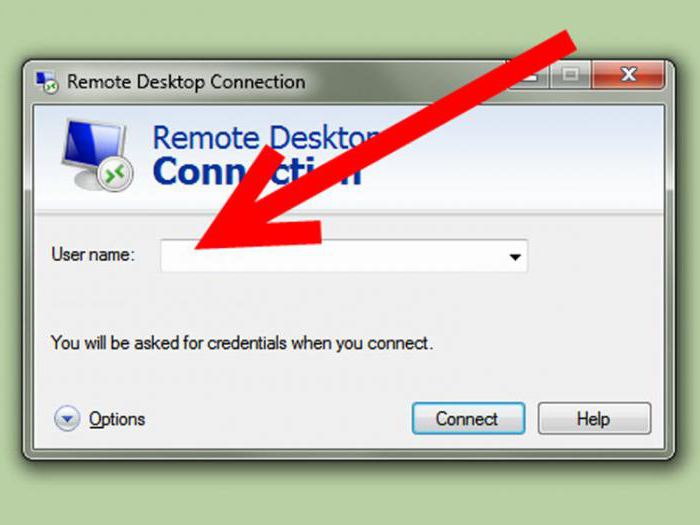
연결 창에서 원하는 IP 주소를 입력해야합니다.통신 세션이 수행 될 서버 또는 터미널. 그 후 시스템은 자격 증명을 입력하라는 메시지를 표시 한 다음 원격 "데스크톱"으로 리디렉션합니다.

설정을 변경하려면해당 버튼을 사용하여 모든 매개 변수를 표시합니다. 일반 설정 탭에서 컴퓨터 이름을 입력하고 해상도를 설정하여 현재 설정을 유지할 수 있습니다. 해당 탭에서 화면 밝기 및 이와 관련된 기타 특성을 쉽게 조정할 수 있습니다. 로컬 프로세스에서는 음질이 조정되고 키보드 단축키가 허용되며 연결할 때 사용할 장치 (프린터, 팩스 등)가 선택됩니다. 프로그램 탭에서 원격 액세스를 설치할 때 자동으로 시작할 특정 응용 프로그램을 선택할 수 있습니다. 상호 작용 섹션에서 사용자 고유의 연결 속도 매개 변수를 설정할 수 있습니다. 마지막으로 고급 설정에서 서버 인증 매개 변수를 설정할 수 있습니다.
이제 남은 것은 변경 사항을 저장하는 것입니다 (일반 설정 탭의 "다른 이름으로 저장 ..."버튼, 연결 이름을 입력하고 편리한 위치에 저장을 확인하는 것입니다).
연결 속도 제한 설정 변경
하지만 그게 다가 아닙니다. 사실 내장 RDP 클라이언트는 원격 터미널에 대한 액세스 속도를 크게 제한 할 수 있습니다 (업데이트 속도 제한이 설정 됨).
시스템 편집기에서 설정을 변경할 수 있습니다.실행 메뉴의 regedit 명령에 의해 호출되는 레지스트리. 여기에서 HKCU 분기를 선택하고 SOFTWARE 섹션에서 MinSendInterval 매개 변수를 찾아야합니다. 기본값은 120ms로 설정되어 있지만 변경하여 5-10ms로 설정하는 것이 좋습니다.
그 과정에서 캐시 크기의 값과 "핀 커넥터"의 매개 변수를 변경할 수 있지만 건드리지 않는 것이 좋습니다. 그러나 키 OrderDrawThreshold의 경우 값을 1ms 수준으로 설정하는 것이 좋습니다.
포트를 변경해야합니까?
거의 모든 잘 알려진 RDP 클라이언트올바른 작동은 포트 3389를 사용합니다. 어떤 이유로 작동하지 않으면 먼저 방화벽 설정을 변경하고 포트에 대한 새 규칙을 만들고 TCP 프로토콜에 대한 포트 값을 입력해야합니다.

경우에 따라 전달이 필요할 수 있습니다.라우터의 포트입니다. 여기서 방화벽과 유사하게 전달 된 포트로 값 3389를 사용하여 새 규칙이 생성됩니다. 올바른 구성을 위해 라우터 설명서를 읽어 보는 것이 좋습니다.
대체 프로그램
모든 사용자가 "친척"에 동의하는 것은 아닙니다.Windows 용 RDP 클라이언트는 원격 액세스를위한 최적의 솔루션입니다. 오늘날에는 그러한 프로그램이 많이 있습니다. 예를 들어 Google 회사의 클라이언트는 매우 편리한 것으로 간주됩니다.
유일한 캐치는 그를위한 것입니다제대로 작동하려면 시스템에 최신 버전의 Google Chrome 브라우저가 설치되어 있어야합니다. 그러나 설정에서는 훨씬 더 간단하고 사용성은 표준 Windows 유틸리티보다 나아 보입니다.

여기에는 최소한의 설정이 있지만 주요 조건은액세스 권한을 부여하는 것은 자신의 Google 서비스 계정을 사용하는 것입니다. Android OS가 탑재 된 모바일 장치 소유자에게는 전혀 문제가되지 않습니다. 하지만 결국에는 가장 간단한 스마트 폰에서도 컴퓨터 나 노트북을 제어 할 수 있습니다.
다른 유틸리티 중에서 주목할만한 사항은 다음과 같습니다.
- FreeRDP.
- 레미 나.
- Rdesktop 등
결론
정확히 무엇을 사용해야하는지 조언하기는 어렵습니다.각 프로그램에는 고유 한 장단점이 있습니다. 그러나 우리가 어떤 종류의 비교를 해보면 결론을 내릴 수 있습니다. 자신의 Windows 도구로 작업하거나 Google에서 Chrome 원격 데스크톱을 설치하는 것보다 쉬운 것은 없습니다. 그러나 어떤 경우에도 첫 번째 단계에서 컴퓨터 또는 터미널 서버에 대한 원격 액세스를 허용하려면 예비 구성을 수행해야합니다.











